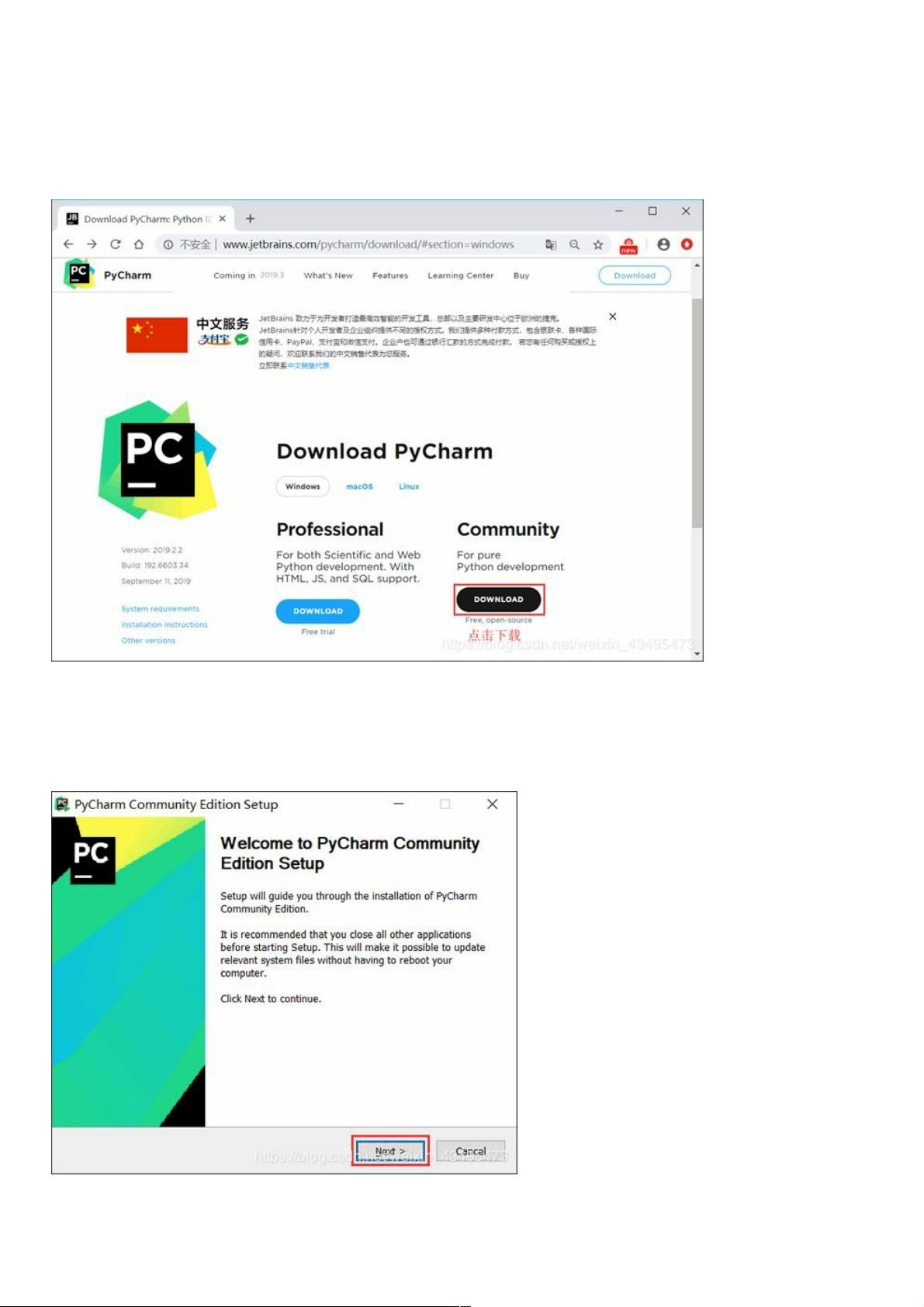PyCharm社区版下载与安装教程
177 浏览量
更新于2024-08-29
收藏 775KB PDF 举报
"PyCharm 是一款流行的 Python 集成开发环境,提供专业版和社区版供用户选择。社区版对于初学者来说是理想的选择,因为它免费且不影响Python学习。下载PyCharm可访问其官方网站,根据操作系统选择相应版本。在Windows系统上,下载后双击安装包进行安装,安装过程中需选择安装路径(建议避免系统盘),配置所需功能,然后等待安装完成。首次启动PyCharm,用户可能需要配置Python解释器,这可以通过设置菜单进行,选择‘Add’,然后在系统中找到Python安装路径下的python.exe文件,确认设置即可开始使用PyCharm进行Python编程。"
PyCharm作为一款强大的Python IDE,其下载和安装过程相对简单。首先,访问PyCharm的官方下载页面,这里提供了Professional(专业版)和Community(社区版)两个版本。对于新手而言,社区版是一个很好的起点,因为它不仅免费,而且对Python学习没有任何限制。下载适合自己操作系统的版本,例如在Windows环境下,下载的文件通常是.exe安装包。
安装过程包括几个步骤:双击下载的安装包,然后按照向导进行。在“Next”步骤中,用户应选择PyCharm的安装位置,推荐不要安装在系统盘,以免占用过多系统资源。接下来的配置环节,可以根据个人需求选择功能,如果没有特殊需求,通常保持默认设置即可。最后点击“Install”,等待安装进度条完成,PyCharm即安装成功。
首次运行PyCharm,可能会提示设置Python解释器。用户可以从“Configure”->“Settings”进入配置界面,如果看到“No Interpreter”提示,表示尚未配置Python解释器。这时,点击设置按钮,选择“Add”,然后在“System Interpreter”中定位到已安装的Python解释器的路径(通常是Python安装目录下的python.exe),选择后点击“OK”完成配置。至此,PyCharm已经准备就绪,可以开始编写Python代码了。
PyCharm的下载和安装是一个直观且用户友好的过程,适合各个层次的Python开发者。其丰富的功能和便捷的集成环境为Python编程提供了高效的支持。无论是初学者还是经验丰富的开发者,都能从中受益。
点击了解资源详情
点击了解资源详情
点击了解资源详情
2024-04-01 上传
2024-06-25 上传
点击了解资源详情
点击了解资源详情
2023-03-25 上传
2023-05-05 上传
weixin_38697063
- 粉丝: 6
- 资源: 956
最新资源
- JavaScript实现的高效pomodoro时钟教程
- CMake 3.25.3版本发布:程序员必备构建工具
- 直流无刷电机控制技术项目源码集合
- Ak Kamal电子安全客户端加载器-CRX插件介绍
- 揭露流氓软件:月息背后的秘密
- 京东自动抢购茅台脚本指南:如何设置eid与fp参数
- 动态格式化Matlab轴刻度标签 - ticklabelformat实用教程
- DSTUHack2021后端接口与Go语言实现解析
- CMake 3.25.2版本Linux软件包发布
- Node.js网络数据抓取技术深入解析
- QRSorteios-crx扩展:优化税务文件扫描流程
- 掌握JavaScript中的算法技巧
- Rails+React打造MF员工租房解决方案
- Utsanjan:自学成才的UI/UX设计师与技术博客作者
- CMake 3.25.2版本发布,支持Windows x86_64架构
- AR_RENTAL平台:HTML技术在增强现实领域的应用